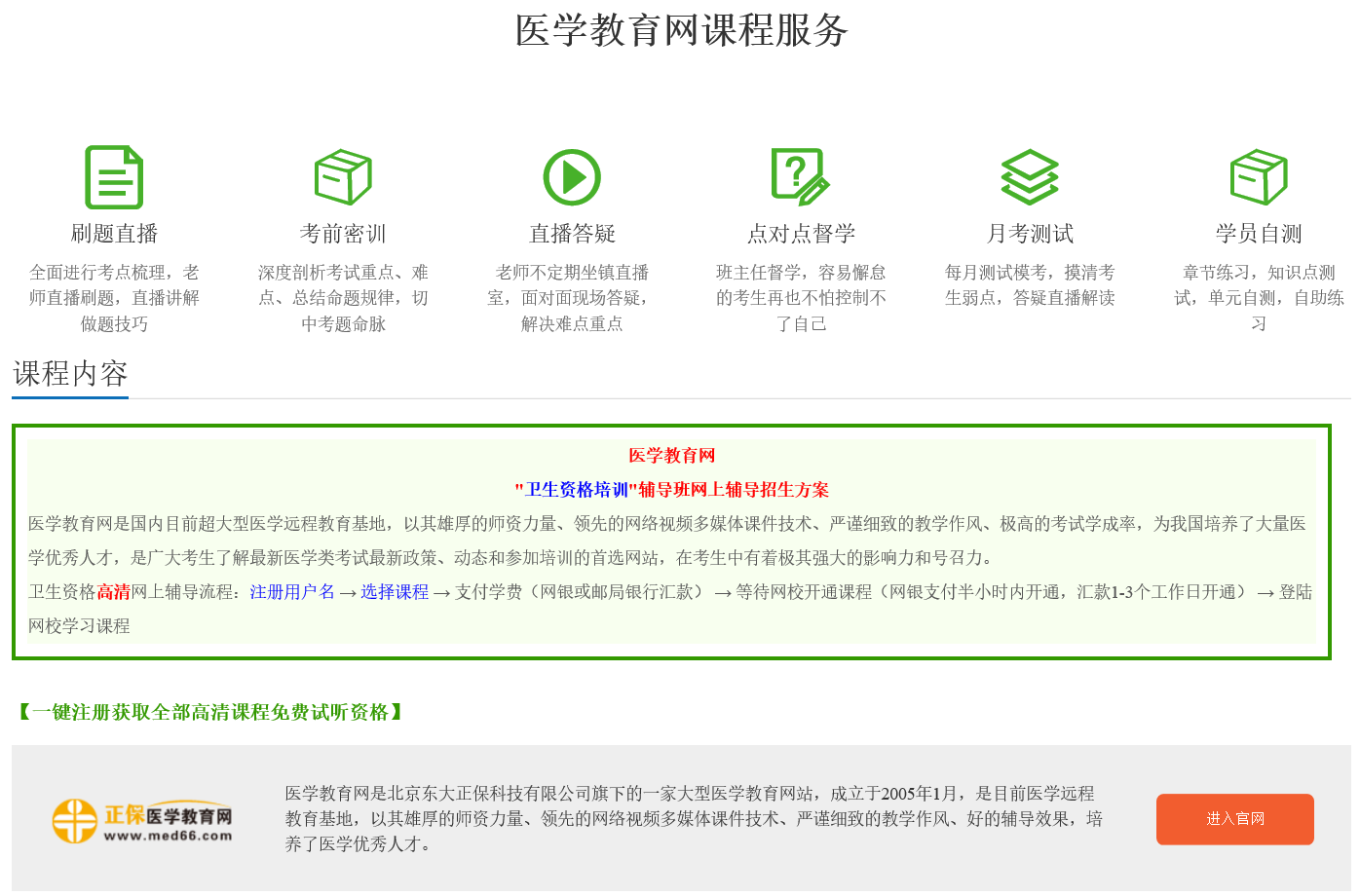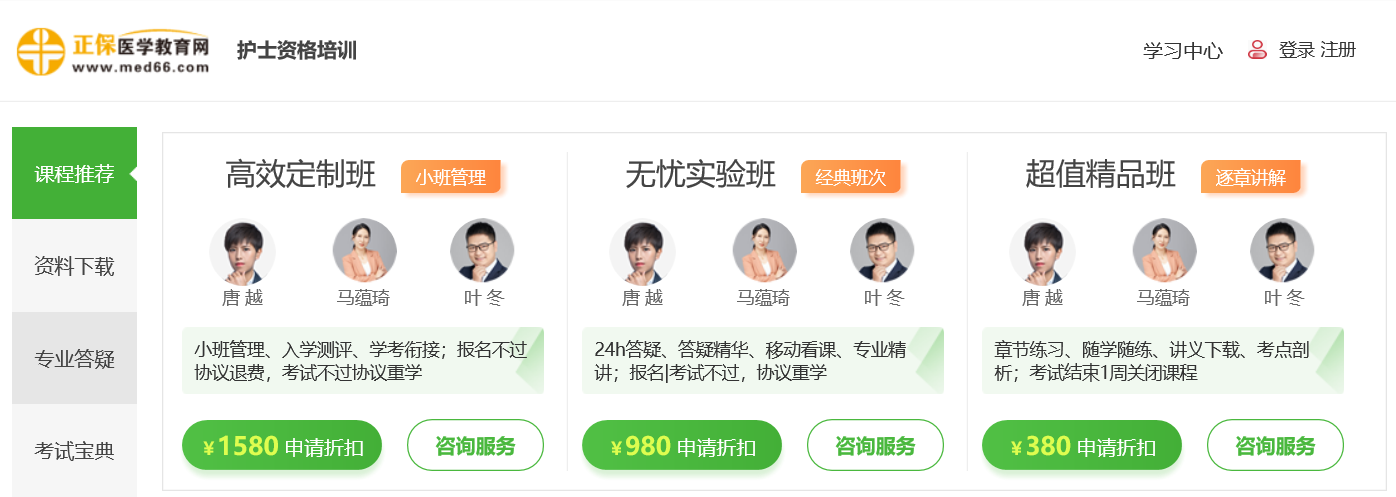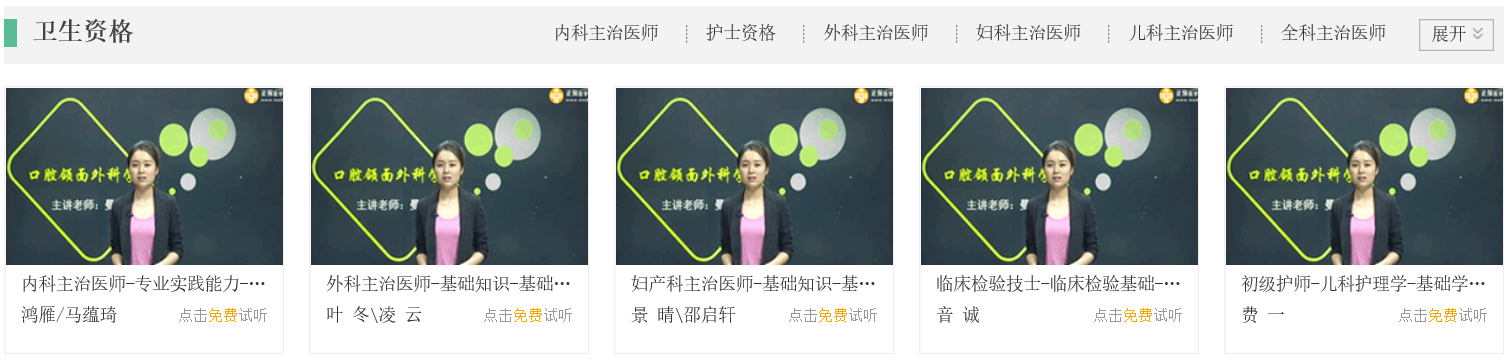2013卫生资格网上报名照片过大无法上传怎么办
2013卫生资格网上报名照片过大无法上传怎么办
为了解决考生在网上报名过程中,因为照片的尺寸过大无法上传的问题,特写此说明。请有类似问题的考生参看说明,进行照片尺寸的修改,以便于考生成功上传照片。
重要提示:进行下述操作时,请备份好原有的图片,以下的操作基本上不可恢复。
方法一:
如果手边有一张标准的半身照如下(本例图片宽600像素,高800像素)

◆修改照片的步骤
◆查看图片像素大小
◆缩放到适当比例
◆剪裁
◆保存
◆察看图片像素大小
依次点击Windows左下角
开始—>程序—>附件—>画图(系统不同,显示略有不同)

打开的画图程序如下

依次点击文件—>打开,选择并打开需要修改的图片

点击图像—>属性,察看一下图片的大小,本例的大小为宽600像素,高800像素。

图像属性中的宽度与高度(见上图)的数值大小讲决定该图像的大小,数值越大,保存处的图像大小就越大;数值越小,保存处的图像大小就越小。
以下以将图像变小为例,按以下步骤进行操作(讲图像变大的方法与变小的方法一致):
由于这张照片规格比上传要求的要大,并且是半身照,我们需要缩小并且剪裁照片,才能符合要求。首先需要计算照片需要缩小的比例,
点击图像—>拉伸/扭曲,在水平和垂直旁边的文本框里面输入相同的数字(这样图片才不会变形!),本例中经过尝试,选择了缩小比例为40%。

点击确定之后,如果输入的比例不合适,那么点击编辑—>撤销,重复上述步骤,直至调整到合适的比例。
先用鼠标点击画图工具栏第一行第三个,然后用鼠标在图片上划定范围。画图右下角显示了划定矩形的大小,当选定的大小恰好为160*210的时候,选择编辑—>复制,这样我们就把选中的内容复制了。
(下面的操作是在原图像上修改,一旦保存不可恢复)选择编辑—>粘贴,然后选择图像—>属性,宽和长分别填入160和210,点击文件—>保存,图片处理完毕。

方法二:
此方法使用office办公软件(版本最好在office2000以上版本)自带的picturemanager工具,适用于原始照片大小在1M以内(含1M)的情况。
1、打开picturemanager工具,见图1
要求:使用机器已安装office办公软件

(图1)
进入使用界面,如图2

(图2)
选择所要修改文件的路径及文件,并打开
点击“图片”——“调整尺寸”,如图3

(图3)
进入调整照片尺寸界面,如图4

(图4)
在右侧“自定义宽度X高度”处输入需要的像素,如图5

(图5)
点击右下方的“确定”按钮后,照片文件变为所需大小的照片,如图6

(图6)
如感觉不合适,可继续用“裁剪”工具进行修改,点“图片”——“裁剪”,如图7

(图7)
进入裁剪图片界面,这时的图像大小可用鼠标进行调整,如图8

(图8)
调整到合适的大小后点击右下方“确定”按钮,图像变为所需的规格,见图9

(图9)
对图片满意后点击“文件”——“另存为”,选择保存文件的路径,输入保存文件的名称(如图10),点击“保存”即可

(图10)